-
Übersicht
-
Erste Schritte
-
Montage
- Akkuschale
- Kopfband
- VIVE Deluxe Strap für die XR-Serie
- Gesichtspolster
- VIVE Gesichtsdichtung 2.0 für die XR-Serie
- Entfernen und Wiederanbringen des Dichtungsabstandhalters
- VIVE MR Gasket
- VIVE Schläfen Clips für die XR-Serie
- Das Headset aufsetzen
- Laden des Akkus
- Verwenden des Headsets ohne die Akkuschale
-
Einrichtung (Headset und Controller)
-
Einrichtung (Spielbereich)
-
Grundlagen
-
Mixed Reality
-
Zusätzliches Zubehör
-
-
Verwalten von Bildschirmfotos, Dateien und Apps
- Das Headset an einen Computer anschließen
- Screenshots und Bildschirmaufnahmen auf Ihren Computer übertragen
- Durchsuchen und Anzeigen von Dateien
- Anzeigen von 360° Fotos
- Anschließen eines externen Speichermediums an das Headset
- Dateien zwischen dem Headset und einem externen Speichergerät übertragen
- Installieren von Apps auf dem Headset
- APK Dateien auf dem Headset installieren
- Apps deinstallieren
- Ändern der App-Berechtigungen
-
VIVE Manager verwenden
-
Freigeben und Streamen von Inhalten
-
Einstellungen
- Verbindung mit einem Wi-Fi Netzwerk
- Einen Gerätepasscode einstellen
- System- und Firmwareaktualisierungen installieren
- Zurücksetzen des Headsets (Standardwerte wiederherstellen)
- Einstellen der Netzfrequenz
- Auswahl eines Anzeigemodus
- Einstellen eines Zeitlimits für den Ruhemodus
- Audioeinstellungen anpassen
- Auswahl eines Verfolgungsmodus
- Bluetooth Geräte koppeln
- Einrichtung und Verwendung des Kiosk-Modus
- Hinzufügen einer VPN-Verbindung
-
VIVE XR Elite for Business
-
Lösungen und FAQs
-
Allgemein
- Wie bereite ich das Headset vor, bevor ich es zur Reparatur einsende?
- Wie setze ich das Headset nach der Reparatur wieder zusammen?
- Wo finde ich die Seriennummer des Headsets?
- In welchen Regionen kann Wi-Fi 6E verwendet werden?
- Wie groß ist der IPD Bereich des VIVE XR Elite?
- Wie kann ich meinen IPD finden?
-
Hardware
- Was soll ich tun, wenn das Headset die Controller nicht erkennen kann?
- Wie überprüfe ich den Ladestand des Headsets und der Controller?
- Warum wird der Akkuprozentwert nicht korrekt angezeigt?
- Warum schaltet sich mein Headset aus, wenn es an eine Powerbank angeschlossen ist?
- Warum lässt sich das Headset nicht einschalten?
- Wie lang ist das USB-C auf USB-C Kabel, das mit dem Headset geliefert wird?
- Kann ich ein kabelgebundenes USB-C Audiogerät an das Headset anschließen?
-
Apps und Inhalte
-
Erstmalige Einrichtung Ihres Headsets
VIVE Manager erfordert Android 9 oder höher oder iOS 12 oder höher. Um die App herunterzuladen, können Sie zur VIVE XR Elite Einrichtung-Seite gehen oder nach der App im Google Play Store oder App Store suchen.
- Schalten Sie Ihr Headset ein. Siehe Ein- und Ausschalten des Headsets.
- Starten Sie VIVE Manager auf dem Telefon.
- Wählen Sie auf dem Willkommen VIVE XR Elite aus.
- Wählen Sie Controller und Akkuschale, wenn Sie dieses Zubehör besitzen und tippen Sie dann auf Weiter.
- Folgen Sie den Aufforderungen auf dem Bildschirm, um VIVE Manager Berechtigungen zu erteilen.
-
Tippen Sie auf Start, um mit dem Einrichten des Headsets zu beginnen.
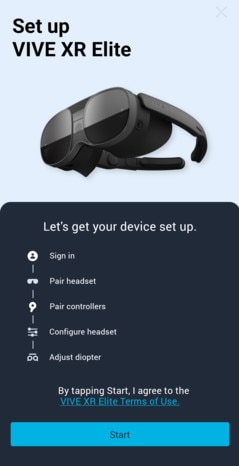
- Melden Sie sich mit Ihrem HTC Konto an, oder tippen Sie auf Konto erstellen, um ein neues Konto mit Ihrer E-Mail Adresse oder Telefonnummer zu erstellen.
-
Folgen Sie den Anweisungen auf dem Bildschirm, um Folgendes einzurichten.
Aufgabe Schritte Koppeln von VIVE Manager mit Ihrem Headset Wenn Ihr Headset eine Kopplungsanfrage von VIVE Manager erhält, blinkt die vordere Headset LED weiß. Drücken Sie die Headset Taste, wenn die LED zu blinken beginnt. Wählen Sie ein Wi-Fi Netzwerk Verbinden Sie Ihr Headset mit einem Wi-Fi Netzwerk, indem Sie die Anmeldedaten eingeben oder einen Wi-Fi QR-Code scannen. Hinweis: Wenn Sie ein Firmennetzwerk oder ein öffentliches Netzwerk auswählen, das eine Verbindung über die Anmeldeseite erfordert, müssen Sie den Anmeldevorgang im Headset durchführen.
Controller koppeln Schalten Sie die Controller ein. Das Headset kann automatisch mit den Controllern gekoppelt werden, die im Lieferumfang enthalten sind. Sie können Controller auch manuell koppeln. Erteilen Sie Zugriffsberechtigungen, um die Spiegelung von Telefonen zu ermöglichen (nur Android Telefone) Tippen Sie unter Eingabehilfendienste und Systemeinstellungen ändern auf Gewähren und aktivieren Sie diese Berechtigungen. Tipp: Tippen Sie nach dem Erteilen einer Berechtigung auf den Zurück Pfeil, bis Sie wieder auf dem VIVE Manager Bildschirm sind.
-
Wenn eine Systemaktualisierung verfügbar ist, sollte sie installiert werden, um die neuesten Funktionen und Verbesserungen zu erhalten.
Tippen Sie nach der Installation der Systemaktualisierung im VIVE Manager auf VIVE Manager, um das Headset neu zu starten.
-
Tippen Sie auf dem Bildschirm Scharf stellen auf Bestätigen. Setzen Sie dann Ihr Headset auf und fahren Sie mit der Einrichtung fort.
Befolgen Sie die Anweisungen im Headset, um die Dioptrienzahlen, IPD und die Lautstärke einzustellen und Ihren Spielbereich zu definieren. Sie können auch in den folgenden Themen nachschlagen:
Weitere Informationen über VIVE Manager finden Sie unter Über VIVE Manager.